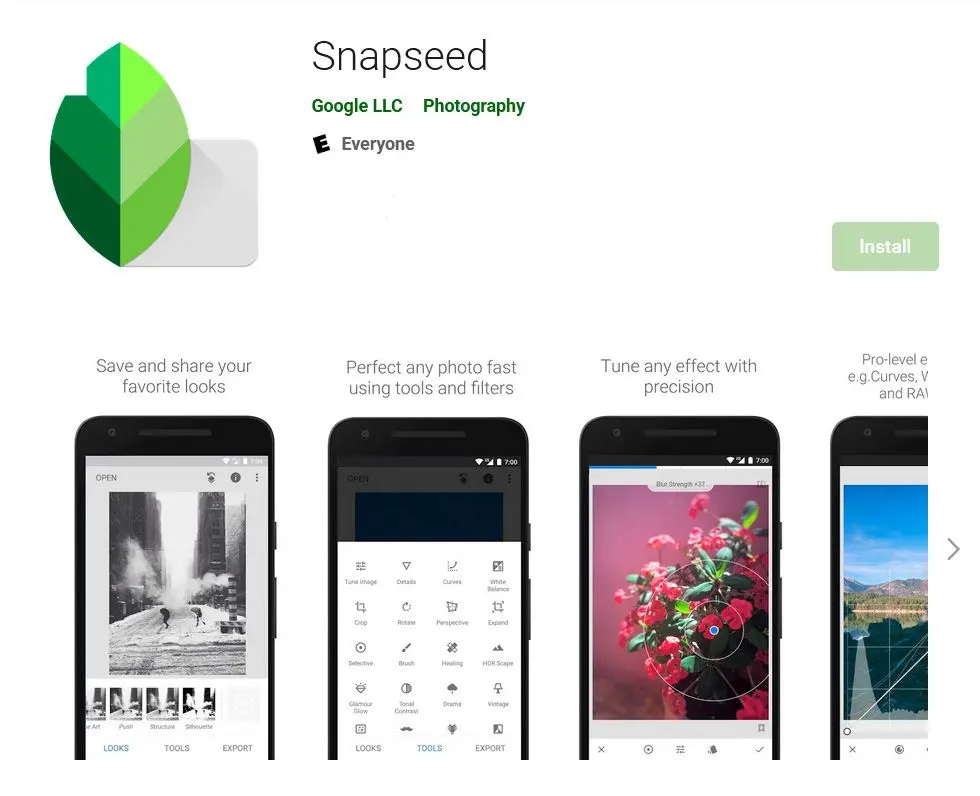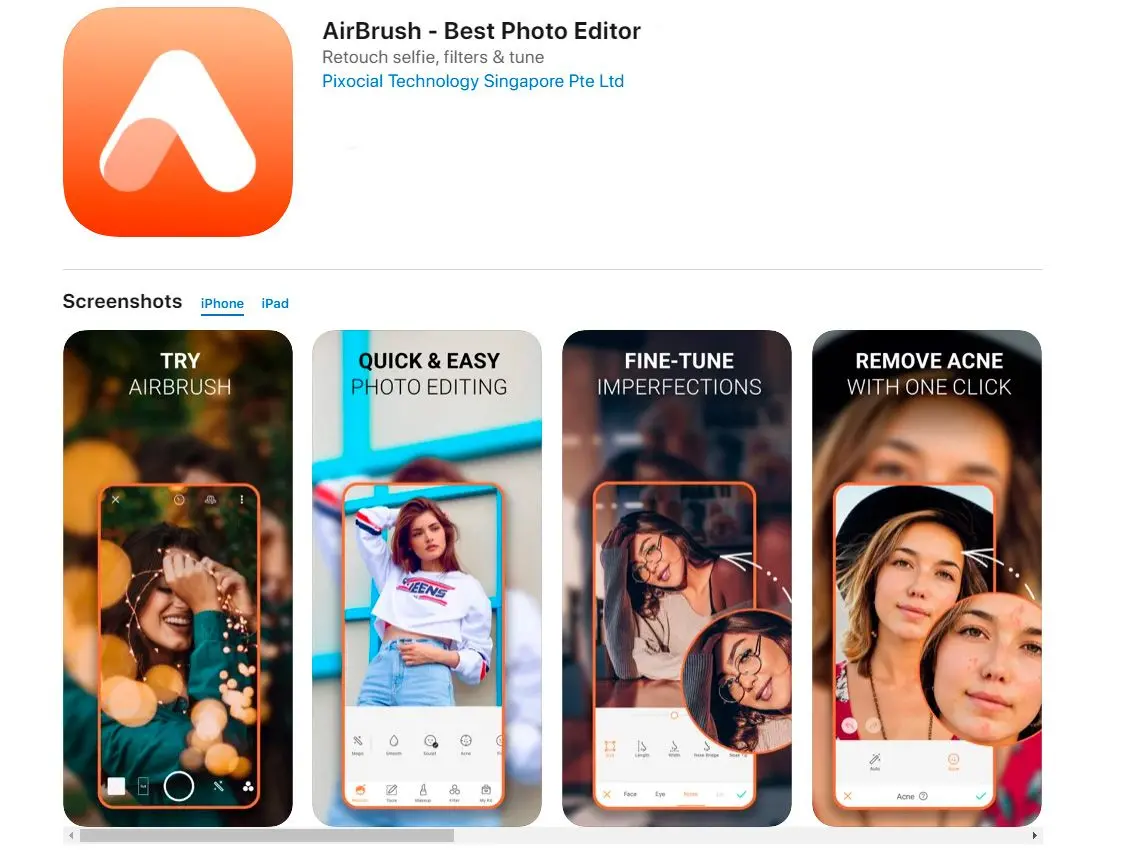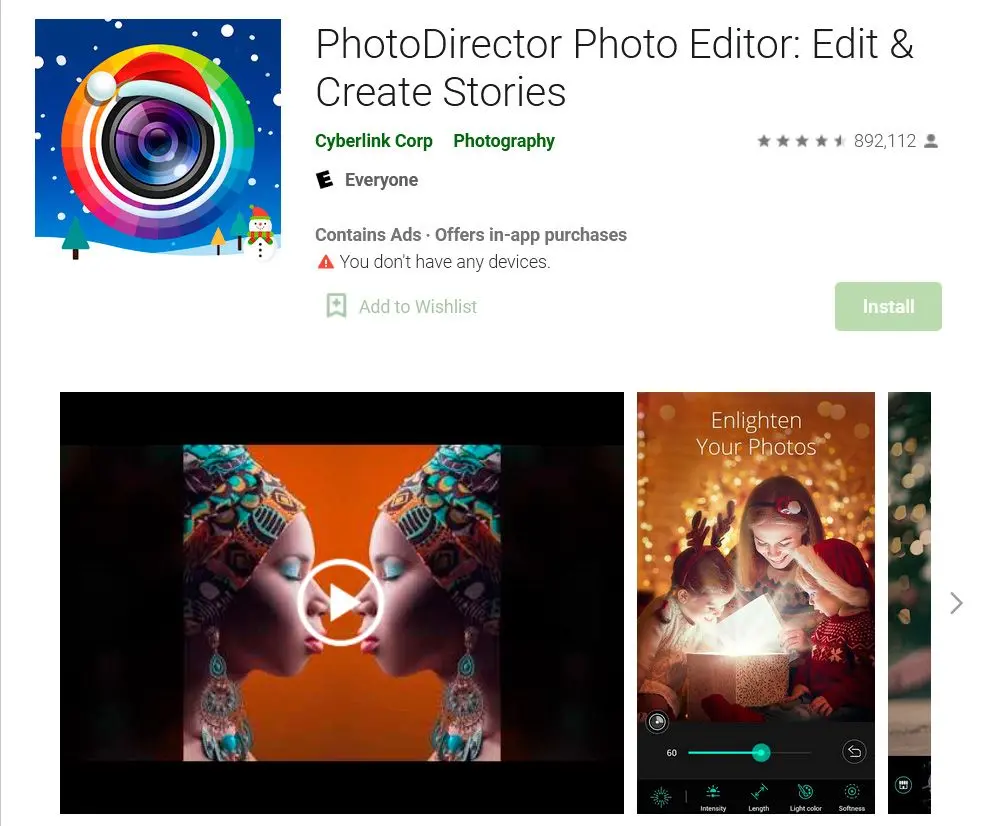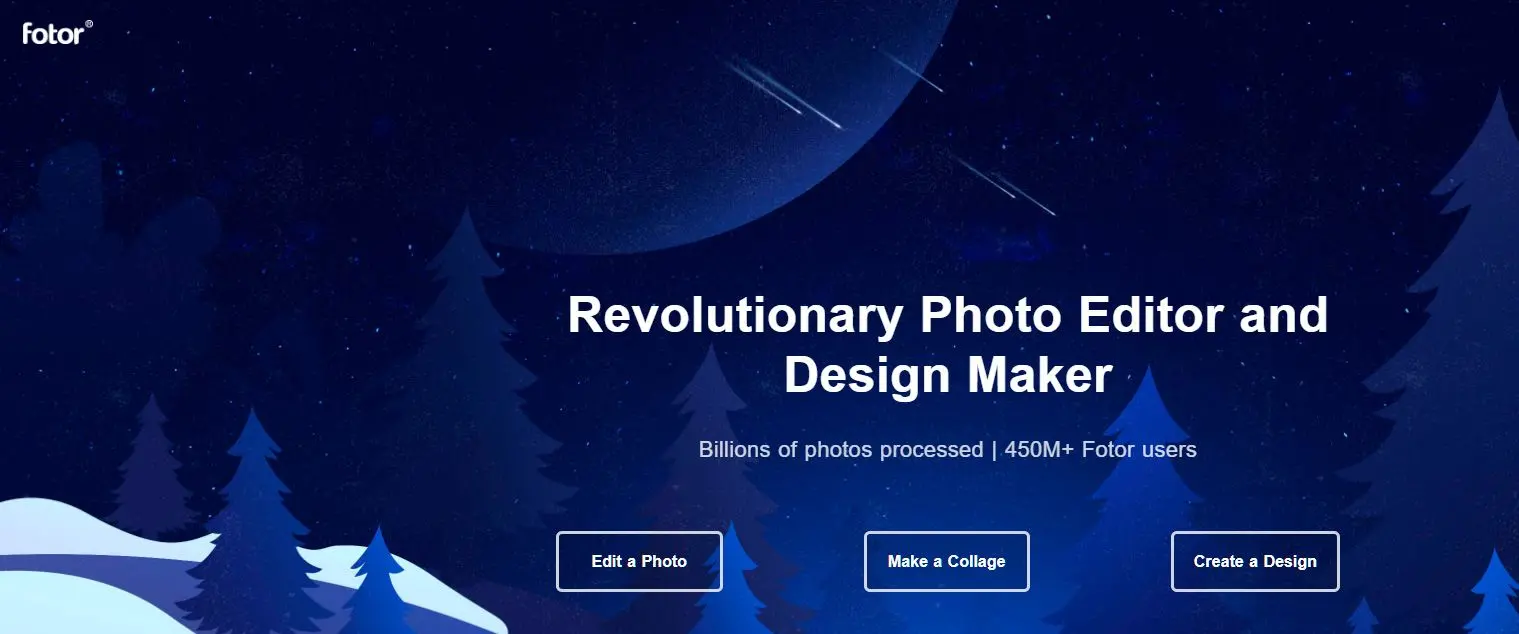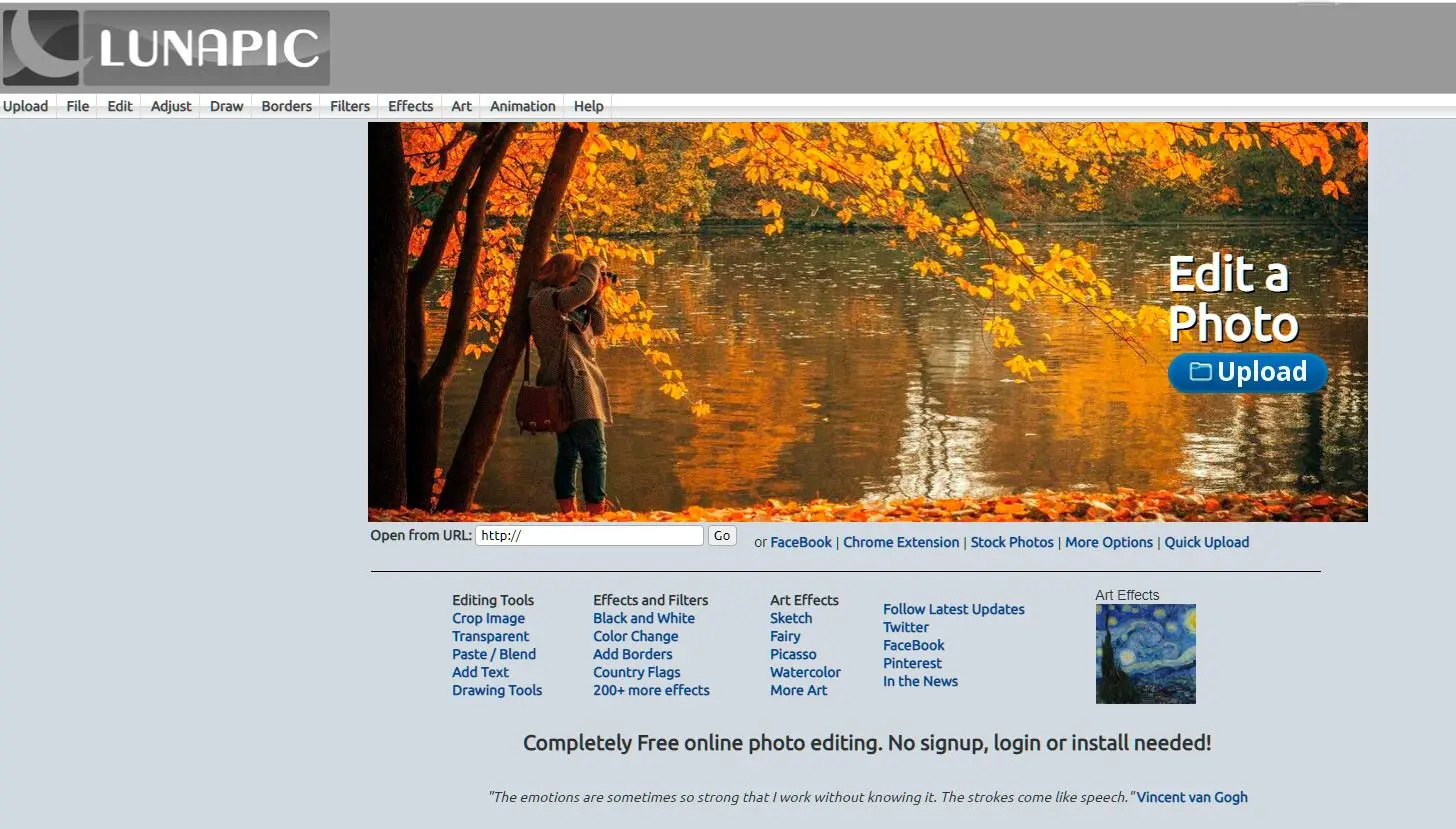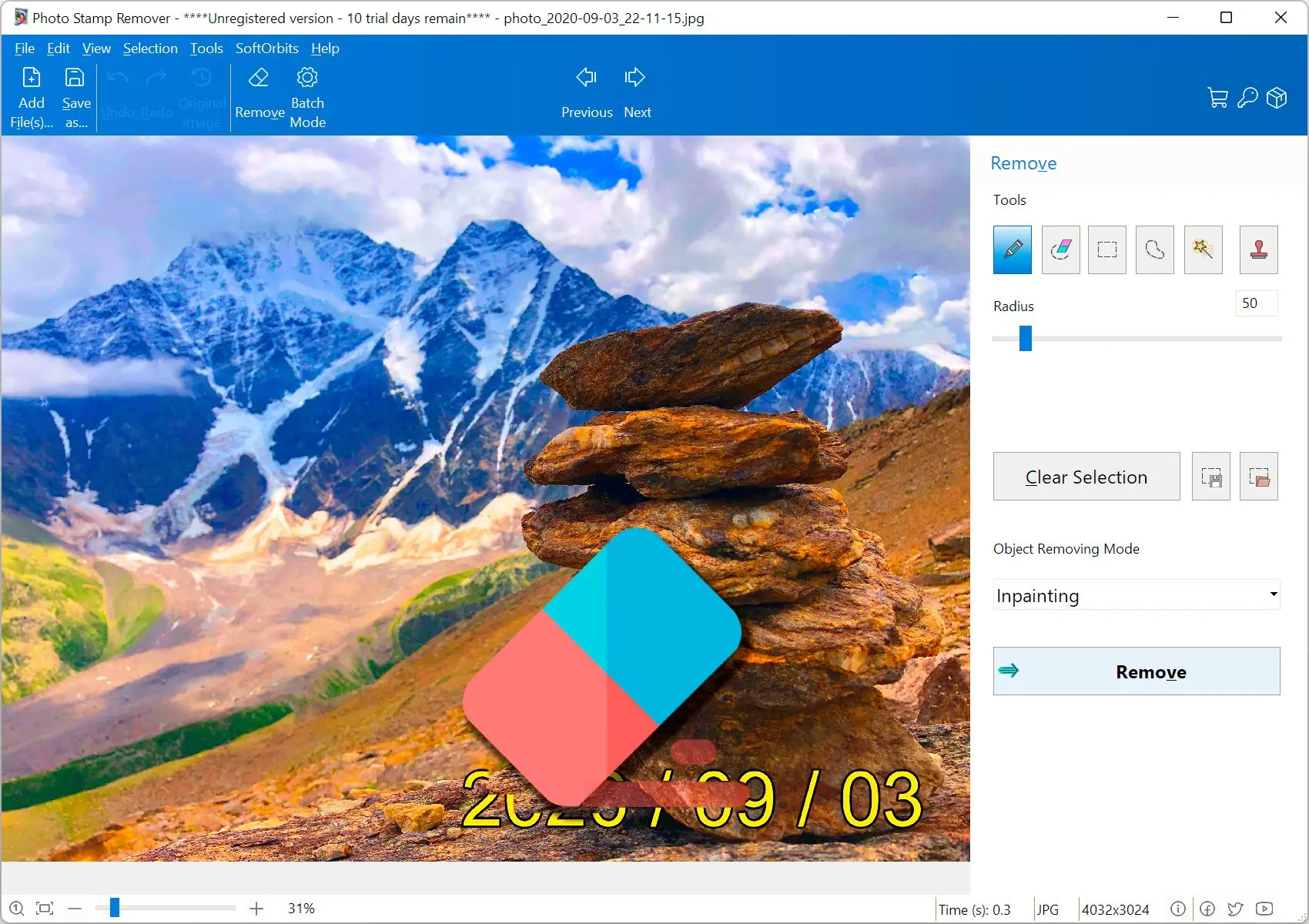| Photo Stamp Remover | Tekoälypohjainen tekstintunnistus ja -poisto | Käyttäjäystävällinen käyttöliittymä | Nopea prosessointinopeus (keskimäärin 3 sekuntia 5 megapikselin kuville) | Windows | $29.95 |
| Photoshop | Sisältötietoinen täyttö, tekoälypohjainen objektien poisto | Monimutkainen käyttöliittymä, jyrkkä oppimiskäyrä | Resurssi-intensiivinen, erityisesti suurille kuville (keskimäärin 10 sekuntia 5 megapikselin kuville) | Windows, macOS | 20,99 $/kk (Valokuvauspaketti) |
| Paint | Ei tekoälypohjaisia ominaisuuksia | Yksinkertainen käyttöliittymä, rajoitetut työkalut | Hidas prosessointinopeus, erityisesti monimutkaisille muokkauksille | Windows | Ilmainen |
| Snapseed | Tekoälypohjainen kuvanparannus, selektiiviset säädöt | Intuitiivinen kosketuskäyttöliittymä | Nopea prosessointinopeus mobiililaitteilla (keskimäärin 2 sekuntia 5 megapikselin kuville) | iOS, Android | Ilmainen |
| AirBrush | Tekoälypohjaiset kauneuden parannukset, ihon tasoitus | Käyttäjäystävällinen käyttöliittymä, helppokäyttöinen | Nopea prosessointinopeus mobiililaitteilla (keskimäärin 1 sekunti 5 megapikselin kuville) | iOS, Android | Maksuttomat sovelluksen sisäiset ostokset |
| PhotoDirector | Tekoälypohjainen objektien poisto, liikkeenseuranta | Käyttäjäystävällinen käyttöliittymä, selkeä työkalujen organisointi | Hyvä suorituskyky työpöydällä ja mobiililaitteilla (keskimäärin 5 sekuntia 5 megapikselin kuville) | Windows, macOS, iOS, Android | 49,99 $/vuosi (PhotoDirector 365) |
| Fotor | Tekoälypohjainen taustan poisto, valokuvien parannus | Yksinkertainen ja intuitiivinen käyttöliittymä | Nopea käsittelynopeus pilvessä (keskimäärin 2 sekuntia 5 megapikselin kuville) | Verkkopohjainen | Maksuttomat, maksulliset tilaukset (alkaen 8,99 $/kuukausi) |
| Lunapic | Perustason tekoälypohjaiset efektit ja suodattimet | Sekava käyttöliittymä, vähemmän intuitiivinen | Saattaa olla hidas monimutkaisissa muokkauksissa (keskimäärin 10 sekuntia 5 megapikselin kuville) | Web-based | Ilmainen |
| Inpaint | Edistyksellinen sisällöntietoinen täyttöalgoritmi, tarkka objektien poisto | Käyttäjäystävällinen käyttöliittymä, selkeät ohjeet | Saattaa olla resurssiintensiivinen monimutkaisissa muokkauksissa (keskimäärin 5 sekuntia 5 megapikselin kuville) | Verkkopohjainen | Ilmaiset, maksulliset tilaukset (alkaen 9,99 $/kuukausi) |